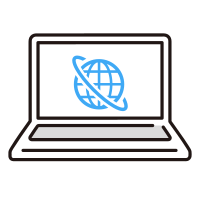NURO 光でIPv6は利用できる?設定と繋がらないときの対処法

この記事の目次
本記事では、NURO 光のIPv6接続の対応状況と、その利用方法について解説しています。IPv6でも通信速度が改善されない場合の対処法もご紹介しているので、ぜひチェックしてくださいね。
- 更新日
- 2025年9月11日
NURO 光は開通すると自動でIPv6を利用できるようになる
NURO 光はIPv6接続に対応しており、申し込みなしで利用可能です。ここでは、NURO 光のIPv6について、接続方式の確認方法や、つながらないときの対処法をご紹介します。
NURO 光でIPv6が利用できているか確認する方法
IPv6を利用できているか確認したいときは、IPv6接続の診断サイトにアクセスする方法がもっとも手軽です。パソコンやスマホなどの端末側で確認する方法は、次のとおりです。
- Windowsの場合
- スタートメニューから設定を開き、「ネットワークとインターネット」へ進み、「ネットワークの詳細設定」をクリック。「ハードウェアと接続のプロパティ」を開き、IPv6アドレスの項目にアドレスが表示されていれば、IPv6で接続されている状態です。
- iOSの場合
- アップルメニューからシステム環境設定を開き、サイドバーの「ネットワーク」をクリック。「TCP/IP」のタブを選択後、IPv6アドレスの項目にアドレスが表示されていれば、IPv6で接続されている状態です。
- iPhoneの場合
- 設定からWi-Fiをタップし、接続中のWi-Fi項目の右端の「i」をタップ。IPv6アドレスのIPアドレス欄に「2アドレス」と表示されていれば、IPv6で接続されている状態です。
- Androidの場合
- 設定から「ネットワークとインターネット」をタップし、接続中のWi-Fi項目の右端の歯車ボタンをタップ。IPv6アドレスの項目にアドレスが表示されていれば、IPv6で接続されている状態です。
NURO 光でIPv6が繋がらないときの対処法
NURO 光はIPv6に対応していますが、パソコンやスマホなどの端末側も正しく設定されていないと、IPv6を利用することはできません。端末側の設定方法は、次のとおりです。
- Windowsの場合
- 検索フォームからコントロールパネルを開き、「ネットワークの状態とタスクの表示」をクリック。「アクティブなネットワークの表示」内に表示されている接続名のリンクをクリックし、「プロパティ」を選択します。リスト内にある「インターネットプロトコルバージョン6(TCP/IPv6)」にチェックを入れてOKを押せば、設定は完了です。
- iOSの場合
- アップルメニューから「システム環境」、「ネットワーク」に進みます。その後「詳細」をクリックすると開くネットワーク詳細内の「TCP/IP」タグをクリックすれば、設定は完了です。
- Androidの場合
- 設定から「ネットワークとインターネット」、「モバイルネットワーク」に進み、アクセスポイント名を選択。使用中のアクセスポイントをタップします。「APNプロトコル」の項目をタップして、IPv4/IPv6を選択すれば、設定は完了です。
iPhoneの場合、接続方式はIPv6が優先されるため、IPv6が利用可能な環境であれば自動的に切り替わります。
IPv6について、詳しくはこちら。
IPv6とは?IPv4との違いやメリット・デメリットを解説
最大78,000円のキャッシュバック実施中!
NURO 光の詳細&申し込みはこちらNURO 光でIPv6接続時に通信速度が遅いときに確認したいポイント5つ
ここでは、NURO 光でIPv6接続を利用していて速度が出ないとき、確認すべき5つのポイントについて解説します。
Wi-Fiルーターを再起動する
Wi-Fiルーターに問題がある場合、再起動することで速度が改善される可能性があります。Wi-Fiルーターの再起動方法は機種によって異なるので、取扱説明書や各メーカーのホームページなどを確認しましょう。
Wi-Fiルーターのファームウェアの更新
ファームウェアとは、Wi-Fiルーターに限らずパソコンや家電製品を制御しているプログラムのこと。Wi-Fiルーターの場合、このファームウェアのバージョンが古いと、セキュリティ面や機器の安定性に問題が生じてしまいます。
ファームウェアの更新方法は、Wi-Fiルーターの機種やモードによって異なります。詳しくは、取扱説明書や各メーカーのホームページを参照してください。機種によってはファームウェアの自動更新機能を搭載しているものもあり、その場合は手動での更新は不要です。
Wi-Fiルーターの置き場所を見直す
Wi-Fiルーターの電波は、ほかの家電からの電波干渉や壁などの障害物の影響を受けやすく、Wi-Fiルーターの設置場所によっては電波が届きにくくなります。
また、日光によってWi-Fiルーター内に熱がたまりやすい窓際や、もともと電波が苦手としている水場の近くも不向き。壁やドアなどの障害物、電子レンジなど電波を発する家電製品の近くは避け、開けた空間に設置するのがおすすめです。
環境に合わせて周波数を変更する
一般的なWi-Fiでは、2.4GHzと5GHzの2種類の周波数を使用しています。それぞれに異なる特徴があり、Wi-Fiの速度が不安定な場合、使用している周波数が使用環境に合っていない可能性があります。
2.4GHzのメリット・デメリット
2.4GHzは、電波が遠くまで届くのが特徴。壁などの障害物にも比較的強く、広範囲をカバーできるのがメリットです。デメリットは、対応する家電製品が多いため、電波干渉が起こりやすい点です。電子レンジを使用しているだけでインターネット接続が不安定になるほか、集合住宅では隣の部屋のWi-Fi電波の影響を受けてしまうこともあります。
Wi-Fiルーターの設置場所から端末までが遠い、あるいは扉や壁などを挟む場合は、こちらの周波数を利用するのがよいでしょう。
5GHzのメリット・デメリット
5GHzは2.4GHzと比べて、通信速度が速いのが特徴です。家電製品のなかではWi-Fiルーターでしか使用していないため、電波干渉が起こりにくいのもメリットと言えるでしょう。その反面、2.4GHzよりも障害物に弱く、端末が遠くなると電波が弱くなるのがデメリット。対応する機器も2GHzと比べると少ないので、機器によっては利用できない可能性もあります。
Wi-Fiルーターの設置場所から端末までが近いなら、5GHzを選ぶのがおすすめ。電波干渉も起きにくいので、テレビや電子レンジといったほかの家電がある部屋でも、通信速度が安定しますよ。
Wi-Fiルーターの買い替えやLANケーブルを見直す
Wi-Fiルーターは機種や発売時期によって、対応する通信規格が異なり、古い規格と新しい規格では最大通信速度に差があります。古いWi-Fiルーターを使い続けるよりも、最新の通信規格に対応したWi-Fiルーターに買い替えるほうが、インターネットを快適に利用できます。
LANケーブルにも同じことが言え、カテゴリ5からカテゴリ8までの規格があり、数字が大きくなるほど最大通信速度も速くなります。Wi-Fiルーターなら対応する通信規格、LANケーブルならカテゴリを確認し、古ければ新しいものに買い替えるのがおすすめです。
最大78,000円のキャッシュバック実施中!
NURO 光の詳細&申し込みはこちらNURO 光はIPv6対応!遅いと感じたらインターネット環境の見直しを
NURO 光は、標準でIPv6に対応しているのが魅力。IPv6接続でも通信速度に不満を感じるなら、Wi-Fiルーターの設置場所や機種の確認など、一度インターネット環境を見直してみることをおすすめします。
この記事を書いた人